校園防毒軟體McAfee 解除安裝說明
▶ 解除安裝前的準備工作
● 解除安裝前,請確認電腦中需要儲存的視窗及資料。
▶解除安裝步驟
𝟭. 搜尋控制台。
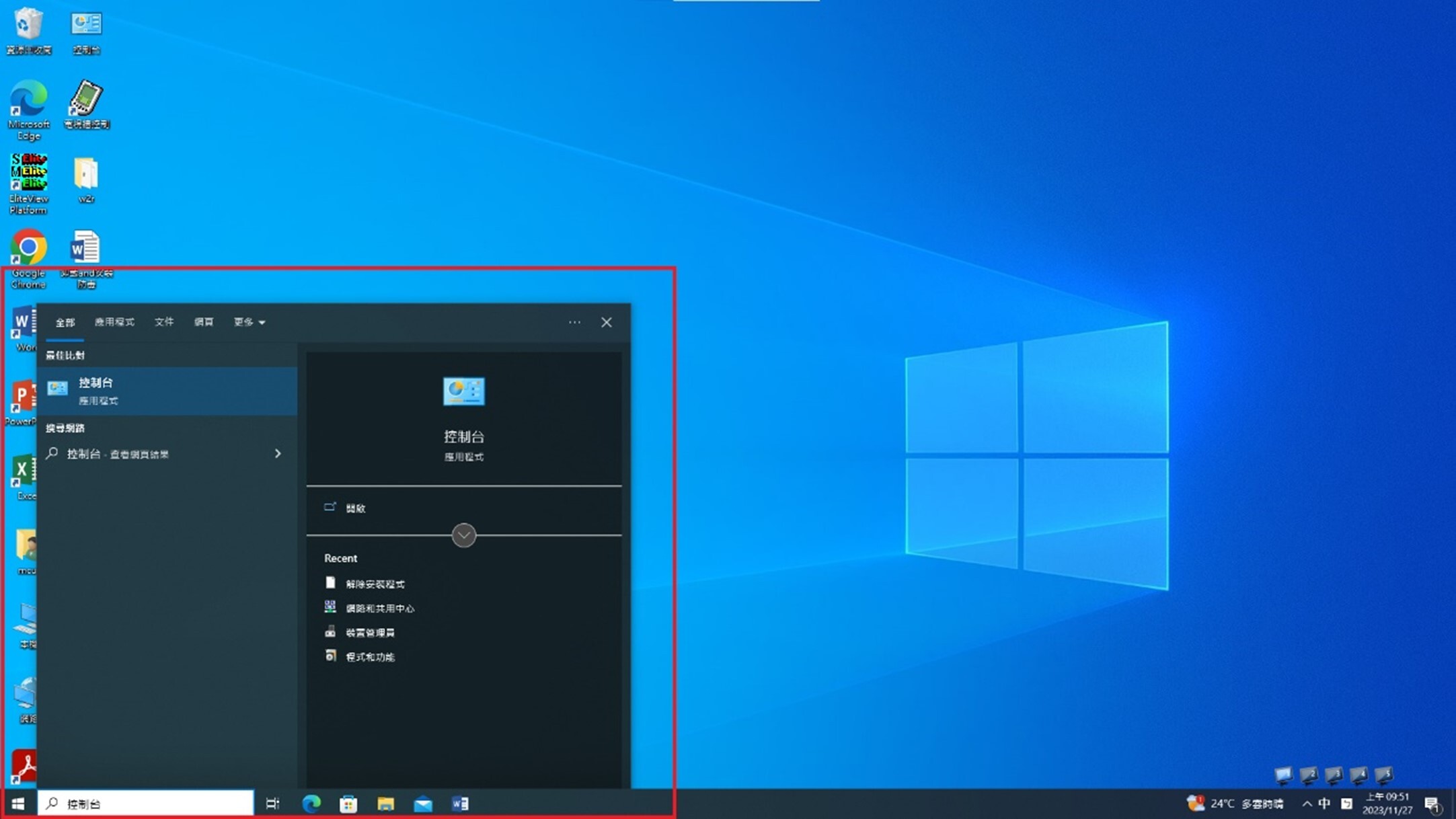
𝟮. 點進控制台後可能出現兩種狀況。
狀況一:請跳至步驟「3.」
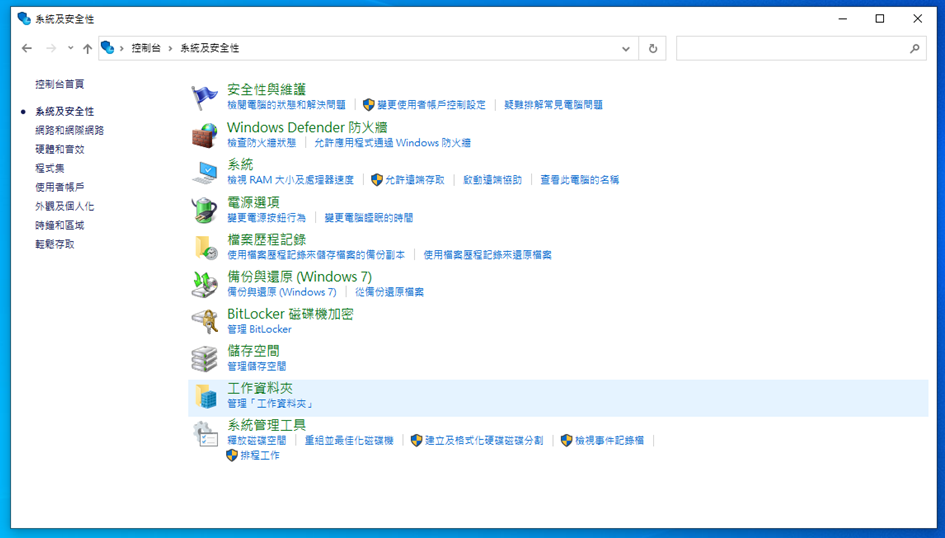
狀況二:請跳至步驟「4.」
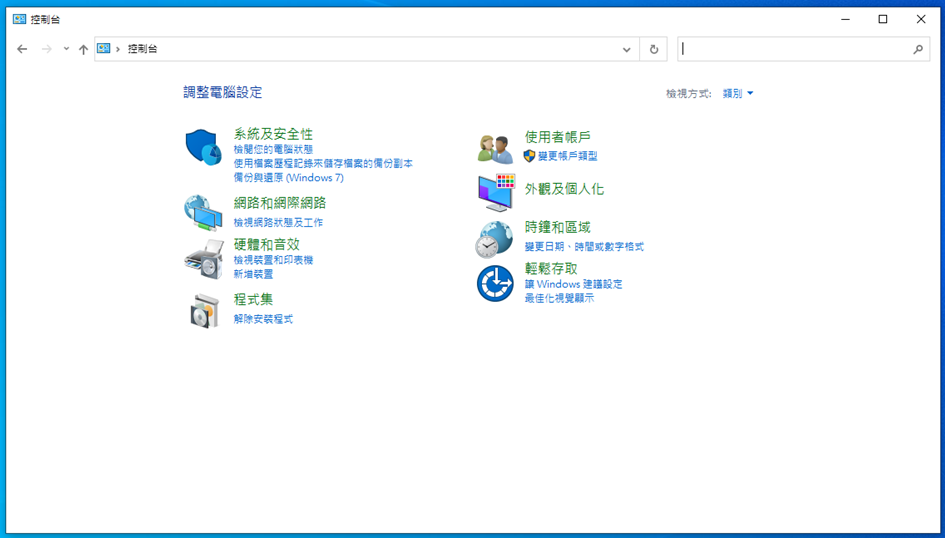
𝟯 .點選導覽列上「控制台」。
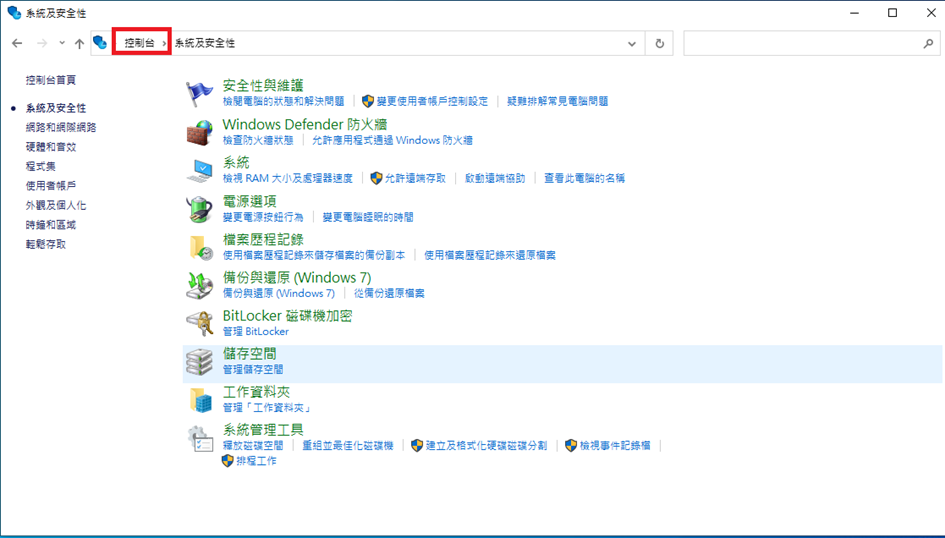
𝟰. 點選「解除安裝程式」。
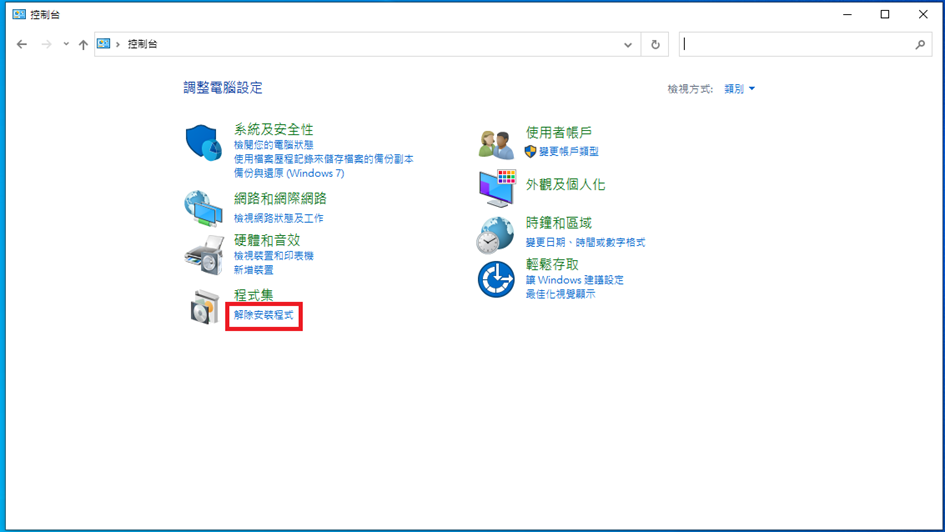
5. 選取「McAfee Endpoint Security 防火牆」。
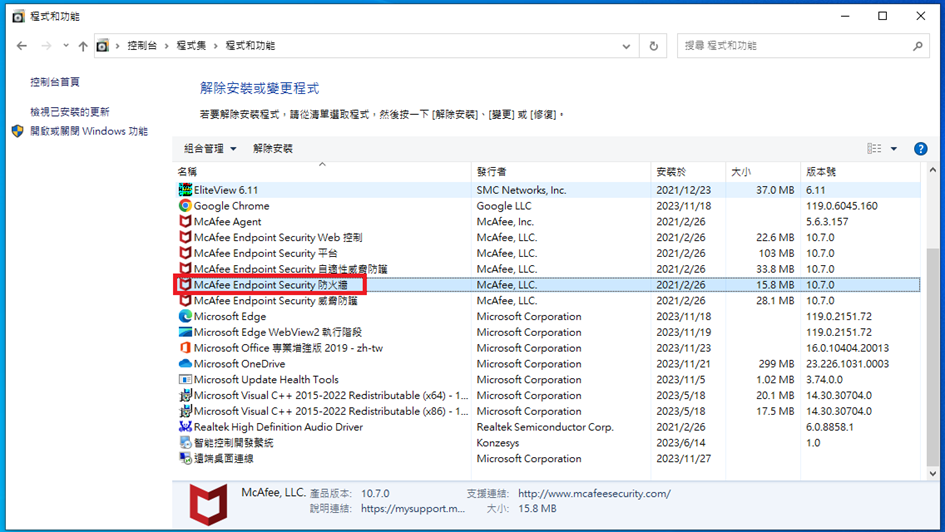
6. 按一下右鍵,點選「解除安裝程式」。
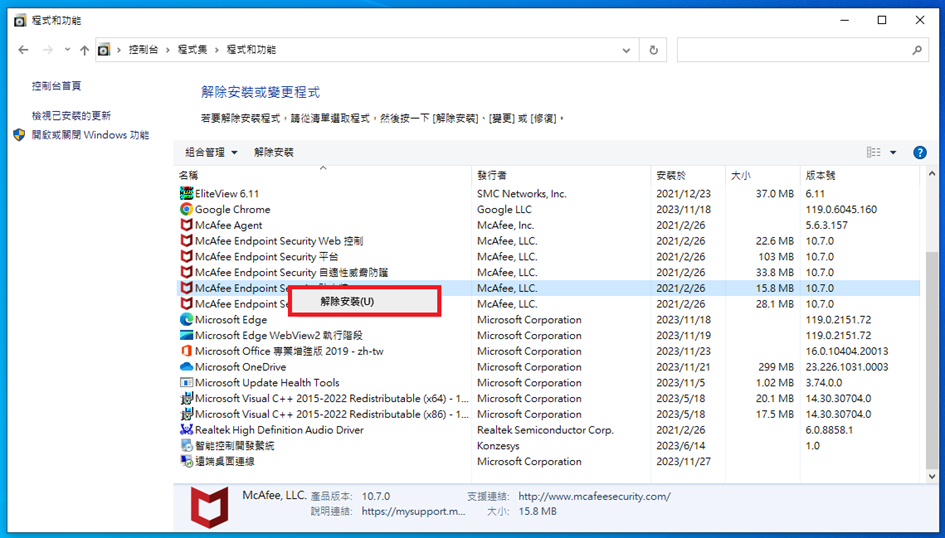
7. 跳出視窗「確認是否解除安裝」提示訊息,點選「是」。
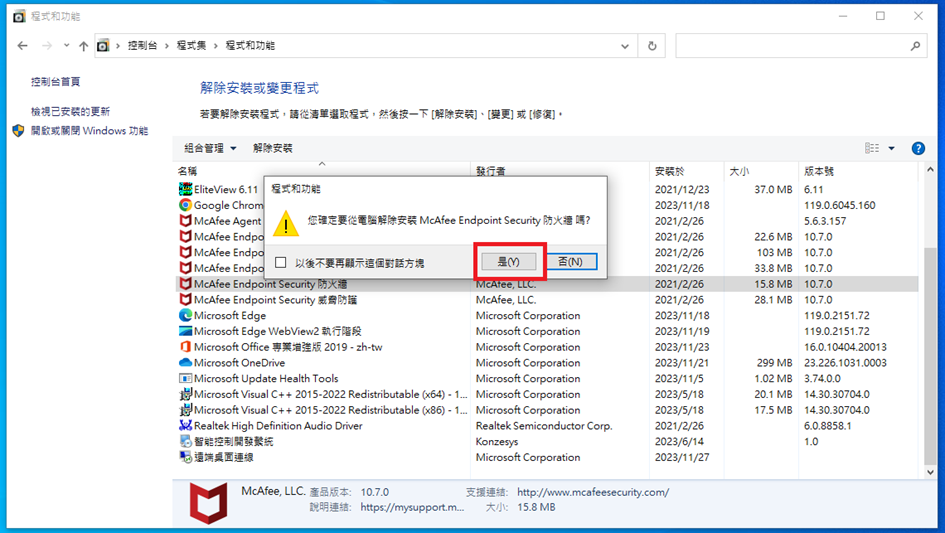
8. 跳出「您是否要允許此App變更您的裝置」提示訊息,請選「是」。
9. 跳出視窗「需重新開機」提示訊息,確認後點選「確定」。
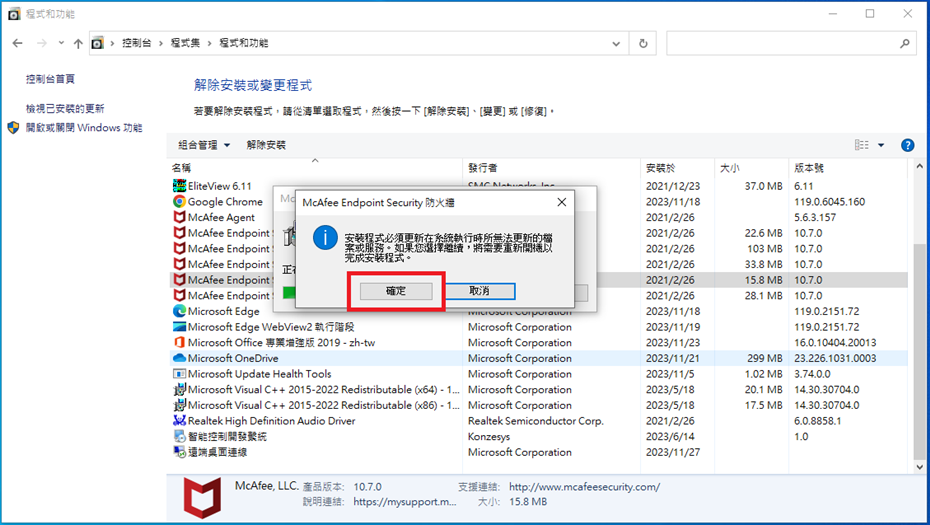
10. 重複步驟解除安裝「McAfee Endpoint Security 自適性威脅防毒」,參考步驟六、七、八、九。
11. 重複步驟解除安裝「McAfee Endpoint Security Web控制」,參考步驟六、七、八、九。注意!若遇到例外情況請參考步驟「12.」,若無則跳至步驟「13.」。
12. 跳出視窗「應用程式將被關閉」提示訊息,點選「確定」。
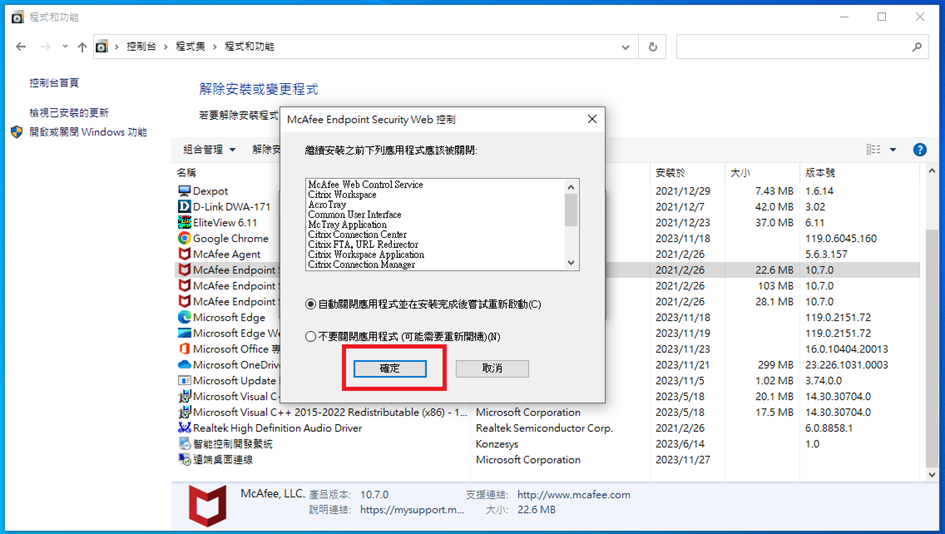
13. 重複步驟解除安裝「McAfee Endpoint Security 威脅防護」,參考步驟六、七、八、九。此步驟可能會比較久是「正常情形」,如果沒有成功請「再試一次」,如果還是失敗請「重新開機」。
14. 重複步驟解除安裝「McAfee Endpoint Security 平台」,參考步驟六、七、八、九。
15. 重複步驟解除安裝「McAfee Endpoint Security Agent」,參考步驟六、七、八、九。如果失敗請跳步驟十六。
16. 登入校園入口網 > 應用系統 > 明志授權軟體區 > 全校授權與免費軟體 > 全校授權軟體 > 防毒軟體區 > TrendMicro > McAfee RemovalTool 」下載「Remove McAfee Agent_231027.cmd」。
![]()
17. 執行該檔案即可刪除「McAfee Endpoint Security Agent」。
18. 完成解除安裝程序。






